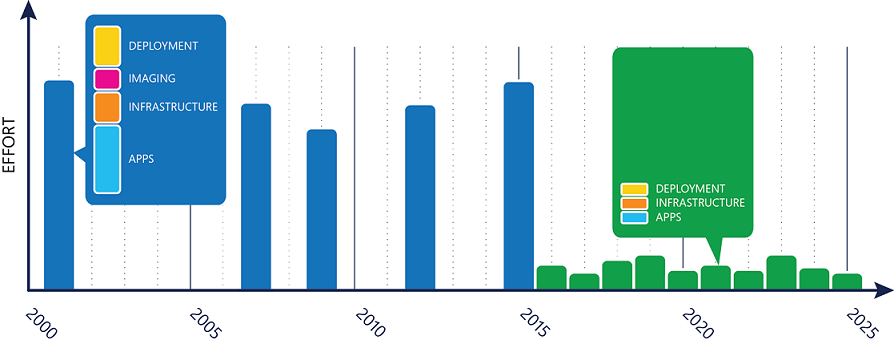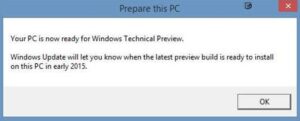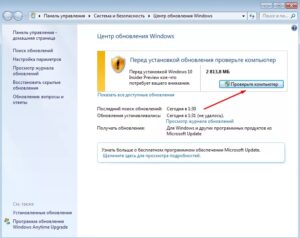Prepare servicing strategy for Windows 10 updates
Applies to
Looking for consumer information? See Windows Update: FAQ
In the past, traditional Windows deployments tended to be large, lengthy, and expensive. Windows 10 offers a new approach to deploying both quality and feature updates, making the process much simpler and therefore the planning much more straightforward. With Windows as a service, the methodology around updating Windows has changed, moving away from major upgrades every few years to iterative updates twice per year. Each iteration contains a smaller subset of changes so that they won’t seem like substantial differences, like they do today. This image illustrates the level of effort needed for traditional Windows deployments versus servicing Windows 10 and how it is now spread evenly over time versus spiking every few years.
Windows 10 spreads the traditional deployment effort of a Windows upgrade, which typically occurred every few years, over smaller, continuous updates. With this change, you must approach the ongoing deployment and servicing of Windows differently. A strong Windows 10 deployment strategy begins with establishing a simple, repeatable process for testing and deploying each feature update. Here’s an example of what this process might look like:
- Configure test devices. Configure test devices in the Windows Insider Program so that Insiders can test feature updates before they’re available to the Semi-Annual Channel. Typically, this population would be a few test devices that IT staff members use to evaluate pre-release builds of Windows. Microsoft provides current development builds to Windows Insider members approximately every week so that interested users can see the functionality Microsoft is adding. See the section Windows Insider for details on how to enroll in the Windows Insider Program on a Windows 10 device.
- Identify excluded devices. For some organizations, special-purpose devices such as those used to control factory or medical equipment or run ATMs require a stricter, less frequent feature update cycle than the Semi-Annual Channel can offer. For those machines, you must install Windows 10 Enterprise LTSB to avoid feature updates for up to 10 years. Identify these devices, and separate them from the phased deployment and servicing cycles to help remove confusion for your administrators and ensure that devices are handled correctly.
- Recruit volunteers. The purpose of testing a deployment is to receive feedback. One effective way to recruit pilot users is to request volunteers. When doing so, clearly state that you’re looking for feedback rather than people to just “try it out” and that there could be occasional issues involved with accepting feature updates right away. With Windows as a service, the expectation is that there should be few issues, but if an issue does arise, you want testers to let you know as soon as possible. When considering whom to recruit for pilot groups, be sure to include members who provide the broadest set of applications and devices to validate the largest number of apps and devices possible.
- Update Group Policy. Each feature update includes new group policies to manage new features. If you use Group Policy to manage devices, the Group Policy Admin for the Active Directory domain will need to download an .admx package and copy it to their Central Store (or to the PolicyDefinitions directory in the SYSVOL folder of a domain controller if not using a Central Store). Always manage new group policies from the version of Windows 10 they shipped with by using the Remote Server Administration Tools. The ADMX download package is created at the end of each development cycle and then posted for download. To find the ADMX download package for a given Windows build, search for “ADMX download for Windows build xxxx”. For details about Group Policy management, see How to create and manage the Central Store for Group Policy Administrative Templates in Windows
- Choose a servicing tool. Decide which product you’ll use to manage the Windows updates in your environment. If you’re currently using Windows Server Update Services (WSUS) or Microsoft Endpoint Manager to manage your Windows updates, you can continue using those products to manage Windows 10 updates. Alternatively, you can use Windows Update for Business. In addition to which product you’ll use, consider how you’ll deliver the updates. With Windows 10, multiple peer-to-peer options are available to make update distribution faster. For a comparison of tools, see Servicing tools.
- Prioritize applications. First, create an application portfolio. This list should include everything installed in your organization and any webpages your organization hosts. Next, prioritize this list to identify those apps that are the most business critical. Because the expectation is that application compatibility with Windows 10 will be high, only the most business critical applications should be tested before the pilot phase; everything else can be tested afterwards. For more information about identifying compatibility issues withe applications, see Manage Windows upgrades with Upgrade Analytics.
This strategy is applicable to approaching an environment in which Windows 10 already exists. For information about how to deploy or upgrade to Windows 10 where another version of Windows exists, see Plan for Windows 10 deployment.
Windows 10 Enterprise LTSC is a separate Long-Term Servicing Channel version.
Each time Microsoft releases a Windows 10 feature update, the IT department should use the following high-level process to help ensure that the broad deployment is successful:
- Validate compatibility of business critical apps. Test your most important business-critical applications for compatibility with the new Windows 10 feature update running on your Windows Insider machines identified in the earlier “Configure test machines” step of the Predeployment strategy section. The list of applications involved in this validation process should be small because most applications can be tested during the pilot phase. For more information about device and application compatibility in Windows 10, see the section Compatibility.
- Target and react to feedback. With Windows 10, Microsoft expects application and device compatibility to be high, but it’s still important to have targeted groups within both the IT department and business units to verify application compatibility for the remaining applications in your application portfolio. Because only the most business-critical applications are tested beforehand, this activity will represent most of the application compatibility testing in your environment. It shouldn’t necessarily be a formal process but rather user validation by using a particular application. So, the next step is to deploy the feature update to early-adopting IT users and your targeted groups running in the Semi-Annual channel that you identified in the “Recruit volunteers” step of the Predeployment strategy section. Be sure to communicate clearly that you’re looking for feedback as soon as possible, and state exactly how users can submit feedback to you. Should an issue arise, have a remediation plan in place to address it.
- Deploy broadly. Finally, focus on the large-scale deployment using deployment rings, like the ones discussed in Table 1. Build deployment rings that target groups of computers in your selected update-management product. To reduce risk as much as possible, construct your deployment rings in a way that splits individual departments into multiple rings. This way, if you were to encounter an issue, you don’t prevent any critical business from continuing. By using this method, each deployment ring reduces risk as more people have been updated in any particular department.
Windows 10 Preparation Tool
Windows 10 Preparation tool – утилита, которая позволит пользователям компьютеров с версией Windows 7, Windows 8 и Windows 8.1 без проблем перейти на более новую версию операционной системы — Windows 10.
Этот вариант идеально подойдет для тех, кто очень хочет получить обновленную ОС, но тратить время и нервы на поиск неофициальных путей и версий не желает. Это официальная программа Microsoft, и распространяется она абсолютно бесплатно.
Первым делом после установки и запуска, программа проверяет версию Windows, которая стоит на компьютере на данный момент. Вслед за этим идет проверка многих параметров (язык системы, его совместимость с новой версией и т.д.). После всех проверок, Windows 10 Preparation tool может создать в реестре компьютера специальный ключ, состоящий из самого ключа продукта и пути, по которому он находится. Если это произошло, то это значит, что компьютер имеет возможность обновиться до последней, 10-ой версии Windows, а созданный ключ облегчит эту задачу.
Все, что останется сделать, это просто зайти в центр обновлений компьютера и нажать на подсвеченную кнопку «Проверить компьютер». После этого начнется скачивание пакетов, нужных для установки Windows 10, и их распаковка.
Процесс установки по большей своей части происходит автоматически, система всё делает сама. От пользователя компьютера требуется лишь выбрать предпочитаемые им настройки, а также ввести свое имя, настроить время и прочие стандартные параметры, с вводом которых справится даже ребенок. Все пользовательские файлы, папки и приложения останутся на своих местах, хотя, при желании, можно отформатировать диск и получить абсолютно чистую систему.
После того, как установка новой версии Windows завершится, а также выставятся базовые настройки, пользователь получит полностью рабочую бесплатную версию операционной системы.
В заключение можно сказать, что такой способ обновления Windows подойдет как для неопытных пользователей, которые попросту не знают, каким образом обновлять операционную систему, так и для продвинутых юзеров, которым не хочется тратить свое время на переход с одной версии Windows на другую. Главное помните, что скачивать «Windows 10 Preparation tool», как и любую другую утилиту, нужно с проверенных источников, иначе вместе с новой версий системы можно получить в придачу пару вирусов.
Как обновиться до Windows 10 Technical Preview через Центр обновления Windows

Внимание: (добавлено 29 июля) — если вы ищите, как обновить компьютер до Windows 10, в том числе без ожидания уведомления от приложения резервирования новой версии ОС, читаем здесь: Как обновиться до Windows 10 (финальной версии).
Само обновление, как ожидается, будет в большей степени похоже на финальную версию Windows 10 (которая, по имеющейся информации, появится в апреле) и, что важно для нас, по косвенным сведением, Technical Preview будет поддерживать русский язык интерфейса (правда, уже сейчас можно скачать Windows 10 на русском со сторонних источников, или русифицировать ее самостоятельно, но это не вполне официальные языковые пакеты).
Примечание: следующий ознакомительный выпуск Windows 10 все еще является предварительной версией, поэтому не рекомендую устанавливать его на ваш основной ПК (если только вы это не делаете с полным осознанием всех возможных проблем), поскольку возможно появление ошибок, невозможность вернуть все как было и другие вещи.
Примечание: если вы подготовили компьютер, но передумали обновлять систему, то идем сюда Как убрать предложение обновиться до Windows 10 Technical Preview.
Подготовка Windows 7 и Windows 8.1 к обновлению
Для обновления системы до Windows 10 Technical Preview в январе, Microsoft выпустила специальную утилиту, которая подготавливает компьютер к получению данного обновления.
При установке Windows 10 через центр обновления Windows 7 и Windows 8.1 будут сохранены ваши настройки, личные файлы и большинство установленных программ (за исключением не совместимых с новой версией по тем или иным причинам). Важно: после обновления вы не сможете откатить изменения и вернуть предшествующую версию ОС, для этого вам понадобятся заранее созданные диски восстановления или раздел на жестком диске.
Сама утилита Microsoft для подготовки компьютера доступна на официальном сайте http://windows.microsoft.com/en-us/windows/preview-iso-update. На открывшейся странице вы увидите кнопку «Prepare this PC now» (Подготовить этот ПК сейчас), по клику на которую начнется загрузка небольшой программы, подходящей для вашей системы. (Если данная кнопка не отображается, то по всей видимости, вы зашли с неподдерживаемой операционной системы).
После запуска загруженной утилиты вы увидите окно с предложением подготовить компьютер для установки последнего выпуска Windows 10 Technical Preview. Нажимаем ОК или Отмена.
Если все прошло успешно, вы увидите подтверждающее окно, текст в котором сообщает о том, что ваш компьютер готов и в начале 2015 года Центр обновления Windows уведомит вас о доступности обновления.
Что делает утилита подготовки
После запуска, утилита Prepare this PC проверяет, поддерживается ли ваша версия Windows, а также язык, при этом в списке поддерживаемых присутствует и русский (несмотря на то, что список небольшой), а потому можно надеяться, что в ознакомительной Windows 10 мы его увидим.
После этого, если система поддерживается, программа вносит следующие изменения в реестр системы:
- Добавляет новый раздел HKLM \ Software \ Microsoft \ Windows \ CurrentVersion \ WindowsUpdate \ WindowsTechnicalPreview
- В этом разделе создает параметр Signup со значением, состоящим из набора шестнадцатеричных цифр (само значение не привожу, поскольку не уверен, что оно у всех одно и то же).
Как будет происходить само обновление, пока не знаю, но когда оно станет доступно для установки, продемонстрирую полностью, с момента получения уведомления центра обновления Windows. Экспериментировать буду на компьютере с Windows 7.
А вдруг и это будет интересно:
Почему бы не подписаться?
Рассылка новых, иногда интересных и полезных, материалов сайта remontka.pro. Никакой рекламы и бесплатная компьютерная помощь подписчикам от автора. Другие способы подписки (ВК, Одноклассники, Телеграм, Facebook, Twitter, Youtube, Яндекс.Дзен)
12.01.2015 в 10:45
Спасибо, очень много информации и практической помощи для среднестатистического чайника и более опытного пользователя
14.01.2015 в 07:51
Спасибо вам за отзыв.
15.01.2015 в 08:40
тоже рискну на 7-ке. спасибо
25.01.2015 в 22:10
Я вот запустил программу. Всё норм. Обноление есть в списке, но вот обновлятся я вот передумал. Как всё откатить обратно то? Соответствующий раздел в реестре удалил, перезагурузил систему, но обновление не пропало
26.01.2015 в 08:14
Правой кнопкой по обновлению в центре обновлений и выберите Скрыть обновление. Он не будет его пытаться установить (по идее, не должен).
29.01.2015 в 22:36
А я запустил программу (хотел посмотреть, что она делает из здорового спортивного интереса), подождал, она попросила перезагрузки, ну я решил, хватит с меня и этого, и отклонил. Закрыл, удалил. Начались странные вещи — в Центре Обновлений появилось обновление до Windows 10 Technical Preview, хотя оно мне не нужно. Сделал видимыми системные файлы на диске С:\, там появилась как при установке системы папка WINDOWS_BT или что-то такое, выпилил ее. С какого-то перепугу в проводнике вылез скрытый раздел SYSTEM_DRV, пытался его скрыть по инструкции отсюда, так он зараза не отображается в «Управлении дисками», висит, глаза мозолит. Вот теперь «рекомендуемое» обновление до TP выжрало 3Гб трафика, и (Слава Богу) он закончился, иначе обновился бы ноутбук до 10ки, а я пока этого не хочу. Пусть стоит более стабильная и проверенная 8.1.
Почему же пишу — зашел в regedit — нет этого раздела в ветке WindowsUpdate. Совсем нет. Думаю, что все это — звенья одной цепи. Подскажите, как выпилить из Центра обновлений его, чтобы оно не качалось и как удалить этот раздел диска доселе скрытый.
Заранее спасибо!
01.02.2015 в 07:09
Дело в том, что я-то так и не обновлялся, а выполнил чистую установку десятки, а потому не видел, какие изменения он делает на работающей системе. Но вообще советы: в центре обновления скрыть это обновление. Далее разобраться, что это за раздел такой (я полагаю, что и так ранее существовавший скрытый, могу ошибаться) и скрыть его с помощью управления дисками Windows.
17.02.2015 в 00:44
А у меня это обновление почему-то по кругу ходит. Пока толку нет.
17.02.2015 в 09:42
Интернет подключен? С обычными обновлениями Windows таких проблем не было? (вдруг блокируется фаерволом вашим)
24.02.2015 в 20:34
Большое спасибо за инфу сижу обновляюсь.
25.02.2015 в 09:30
Уверены, что следует? На мой взгляд, для основной системы лучше пока не ставить.
28.02.2015 в 21:01
Windows 10 Pro Technical Preview Build 9926 — совсем не дружит с антивирусом ESSET Nod32.
29.07.2015 в 16:36
я нажимаю на нижний значек получить виндовс он высвечивает окно для получения виндовс и через 3 секунды оно пропадает! что делать?
24.08.2015 в 22:02
После этой проведенной тобой операции, тебе стало доступно выбрать в Центре Обновлений обновление до 10-тки.